Desain yang menarik dari formulir di Microsoft Access dapat membuat perbedaan antara penginputan data yang membingungkan dan antarmuka pengguna yang intuitif. Dalam panduan ini, Anda akan belajar bagaimana cara memformat formulir Anda secara efektif, untuk memisahkan berbagai area dengan jelas dan membuat seluruh tata letak menjadi lebih menarik. Dengan pendekatan yang sistematis, Anda akan menjadi pahlawan data di Access.
Temuan Terpenting Desain formulir Anda agar terstruktur dengan jelas dan ramah pengguna. Ubah posisi dan ukuran bidang, tambahkan persegi panjang, dan gunakan opsi pemformatan untuk mencapai desain yang profesional.
Panduan Langkah demi Langkah
Langkah 1: Aktifkan Tampilan Desain
Buka proyek Access Anda dan beralihlah ke tampilan desain formulir Anda. Di tampilan desain, Anda memiliki akses penuh ke semua opsi pemformatan yang tersedia. Anda dapat menyesuaikan detail untuk tata letak dan mulai merancang formulir Anda secara lebih efektif.
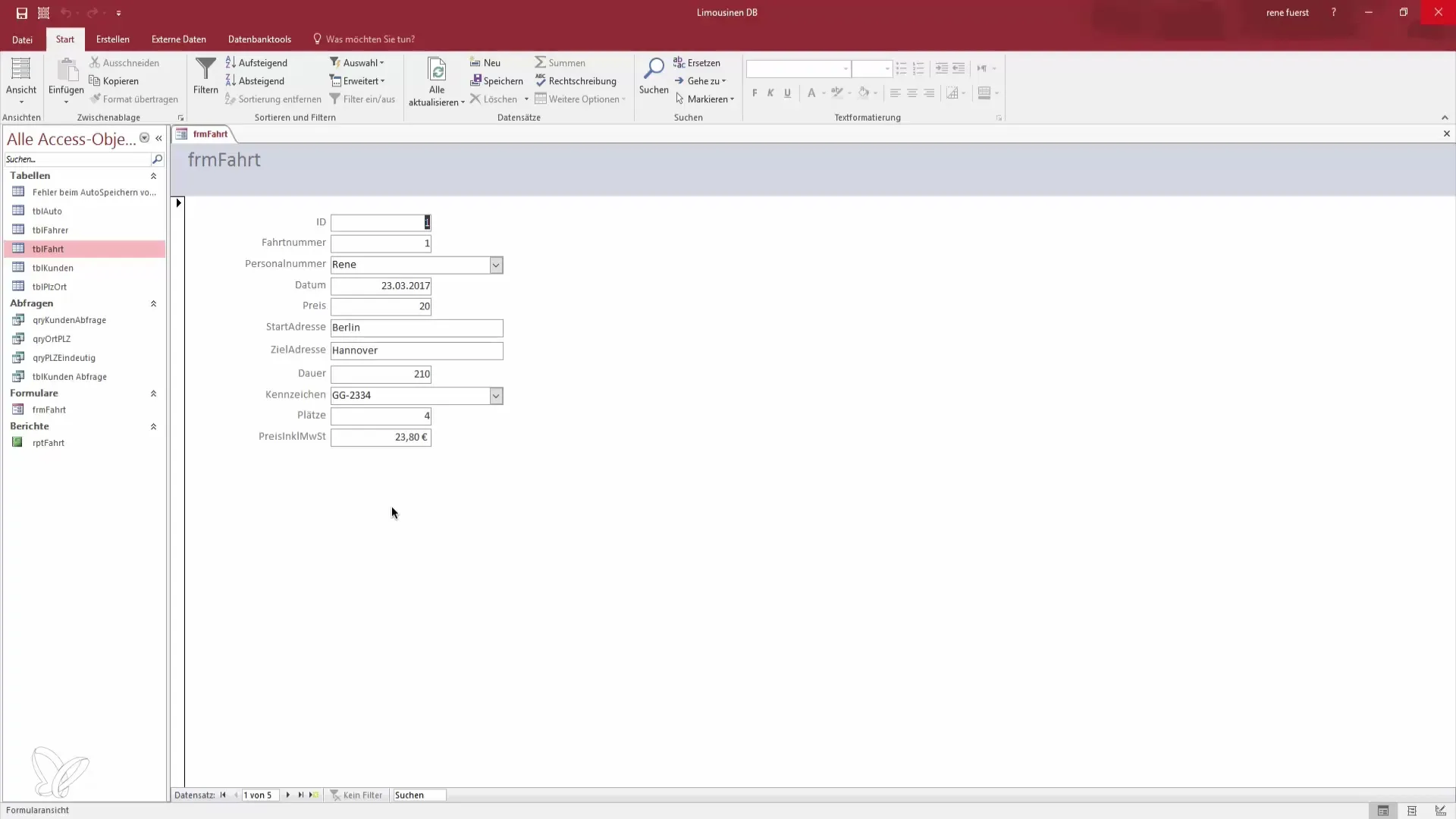
Langkah 2: Pindahkan dan Sesuaikan Bidang
Untuk memberikan tata letak yang menarik pada formulir Anda, Anda harus mengubah posisi setiap bidang. Mulailah dengan memindahkan bidang ID. Ketika Anda memindahkan ID ke kanan atau kiri, Anda akan melihat bahwa bidang label yang sesuai juga secara otomatis berpindah. Ini membantu menciptakan struktur yang konsisten.
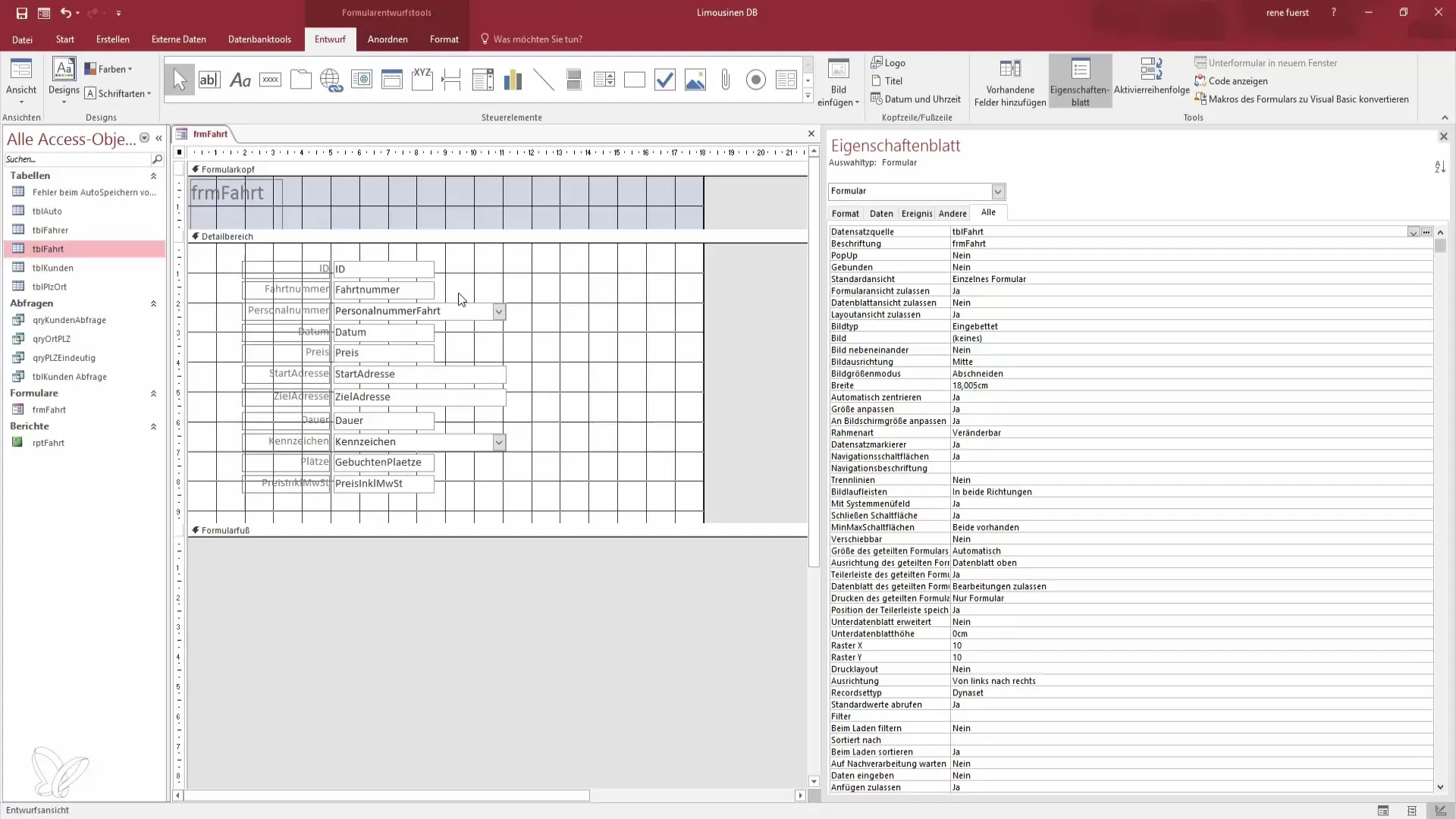
Langkah 3: Sesuaikan Bidang Tanggal dan Area Lainnya
Pindahkan bidang tanggal dengan mengklik kotak abu-abu di sisi. Ketika Anda memindahkan bidang tanggal melewati area lain, Anda akan melihat bahwa Anda dapat menyesuaikan textbox bersama dengan tanggal. Pastikan untuk menempatkan bidang tanggal di lokasi yang diinginkan untuk memberikan petunjuk input yang jelas.
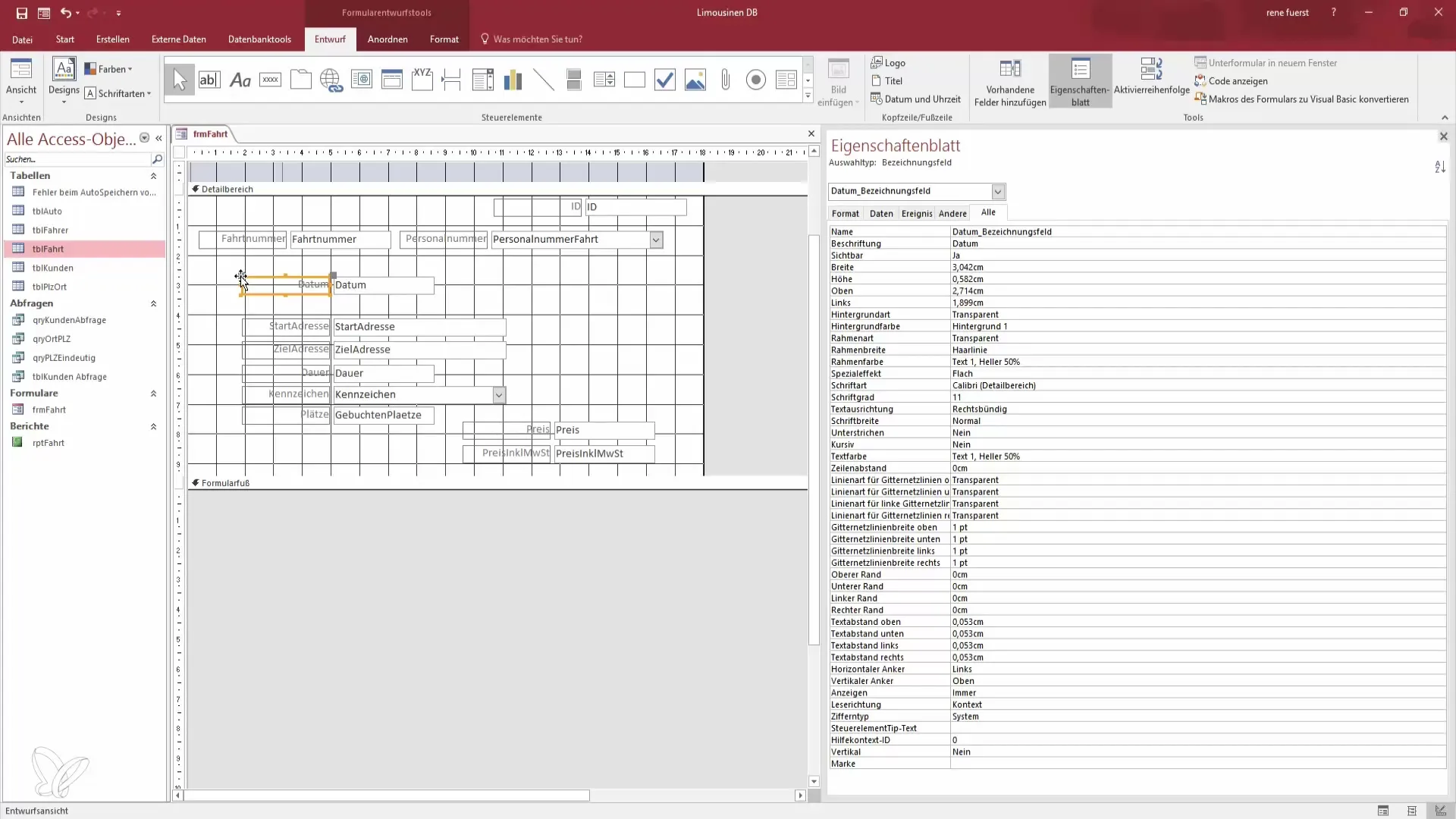
Langkah 4: Lakukan Penyesuaian Ukuran
Tidak semua bidang memiliki ukuran yang optimal. Anda dapat menyesuaikan lebar dengan menyeret tepi bidang atau membiarkan ukuran disesuaikan secara otomatis dengan mengklik dua kali di tepi. Pastikan juga bahwa ID dan nomor personal tidak terlalu lebar dan terlihat harmonis.
Langkah 5: Tambahkan Persegi Panjang
Untuk membagi area yang berbeda, tambahkan persegi panjang. Pilih fungsi persegi panjang di alat desain dan seret di atas elemen formulir yang diinginkan. Sebuah persegi panjang dapat membantu secara visual memisahkan berbagai area input data.
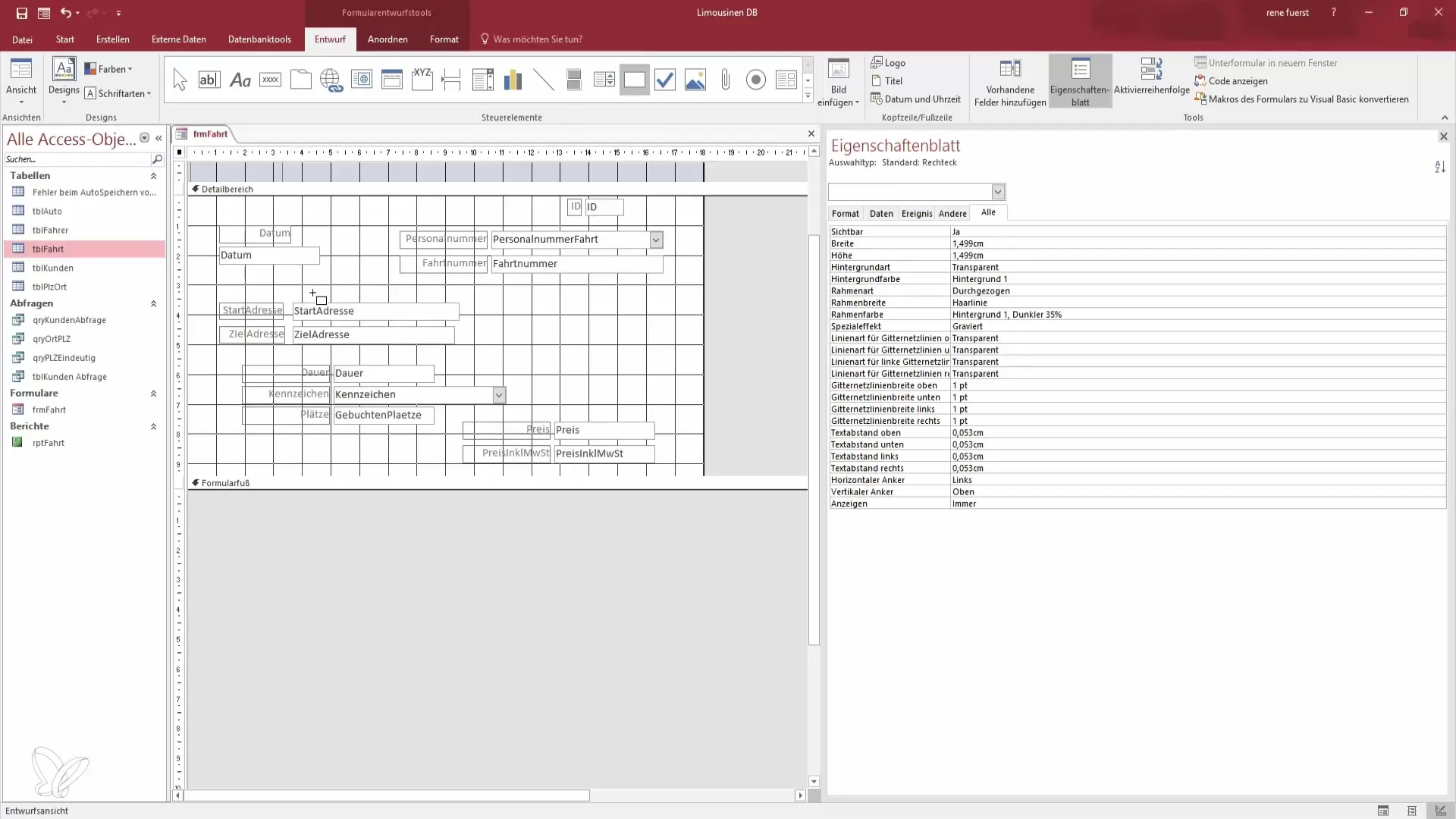
Langkah 6: Format Persegi Panjang
Klik pada persegi panjang dan masuk ke pengaturan pemformatan. Tingkatkan lebar bingkai dan atur jenis latar belakang menjadi transparan. Ini memberikan karakter latar belakang yang diinginkan pada persegi panjang kita dan secara visual memisahkan area input.
Langkah 7: Sesuaikan Warna Latar Belakang
Pilih warna latar belakang yang sesuai untuk persegi panjang Anda, untuk meningkatkan keterbacaan. Klik pada opsi warna di dropdown dan pilih warna terang yang ramah. Misalnya, latar belakang hijau pastel dapat menciptakan suasana visual yang menyenangkan.
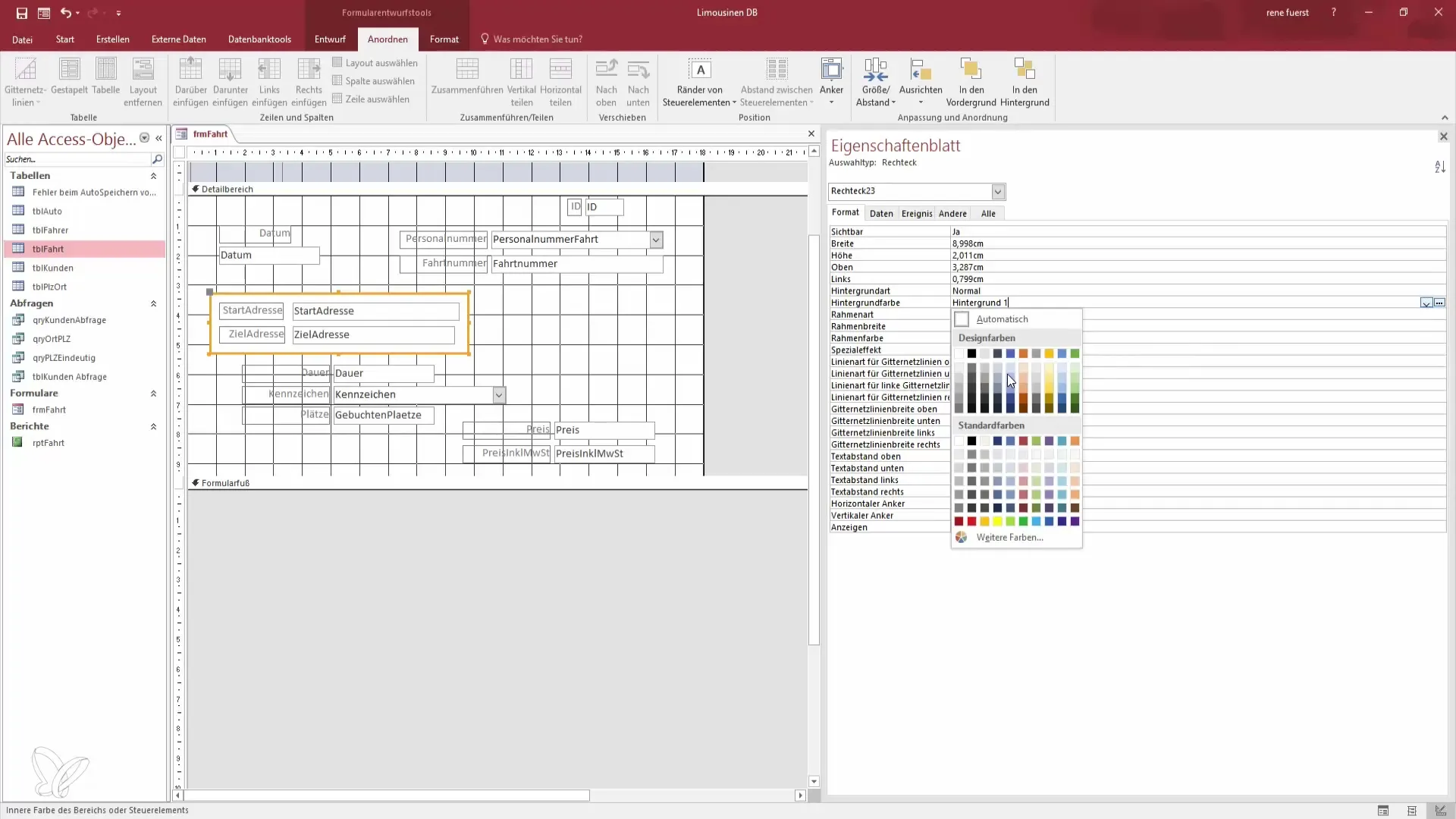
Langkah 8: Sesuaikan Font dan Warna Teks
Untuk menyoroti label, pergi ke pengaturan format label. Buatlah teks sedikit lebih tebal dan pilih warna yang seragam yang cocok dengan latar belakang, untuk memastikan tampilan data yang kompak dan jelas.
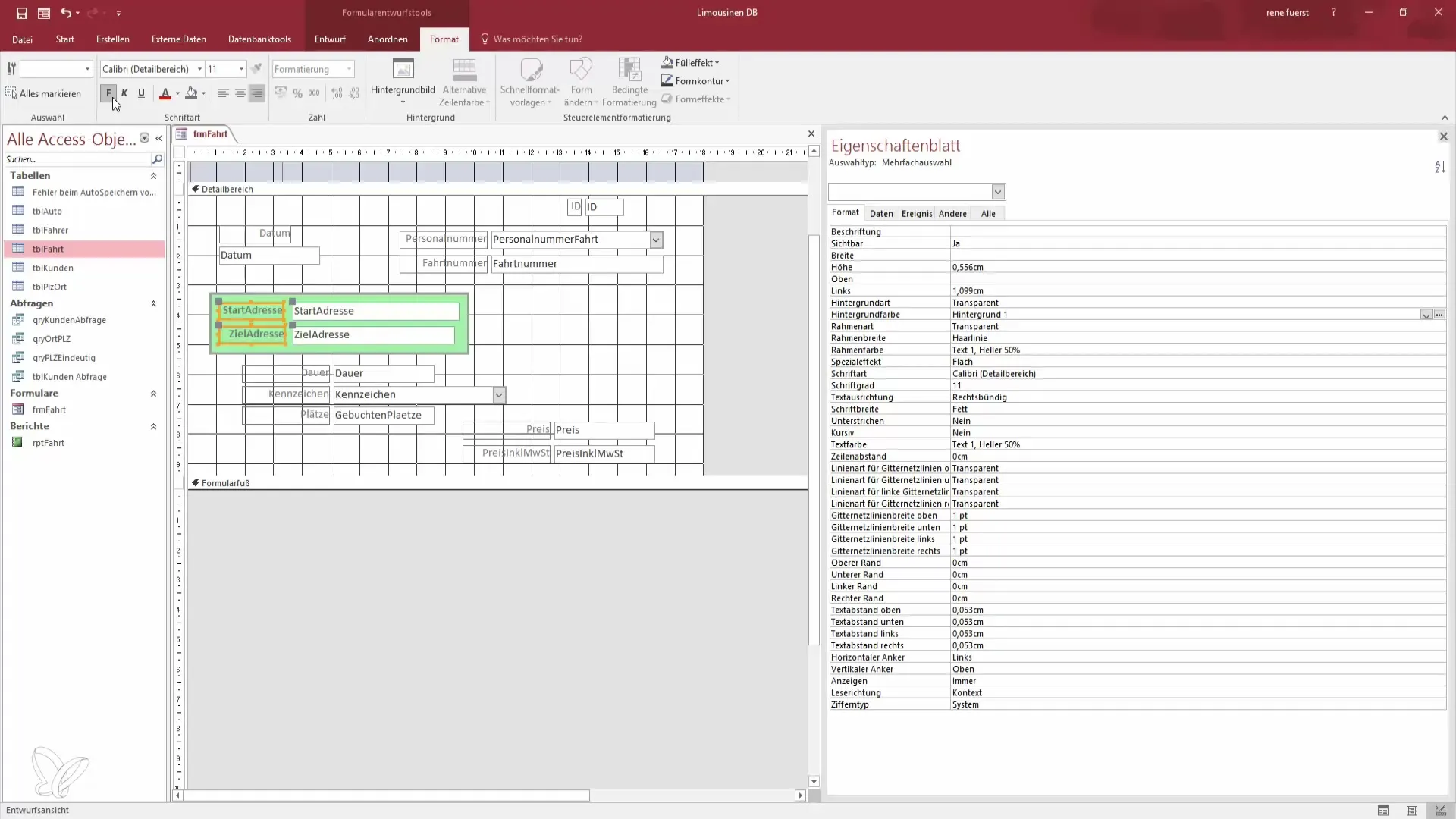
Langkah 9: Lakukan Penyesuaian Terakhir
Periksa jarak antara masing-masing area dan bidang. Lakukan penyesuaian kecil jika perlu, untuk memastikan pemisahan yang bersih antara bidang. Pastikan tata letaknya nyaman digunakan dan semua informasi yang diperlukan mudah dikenali.
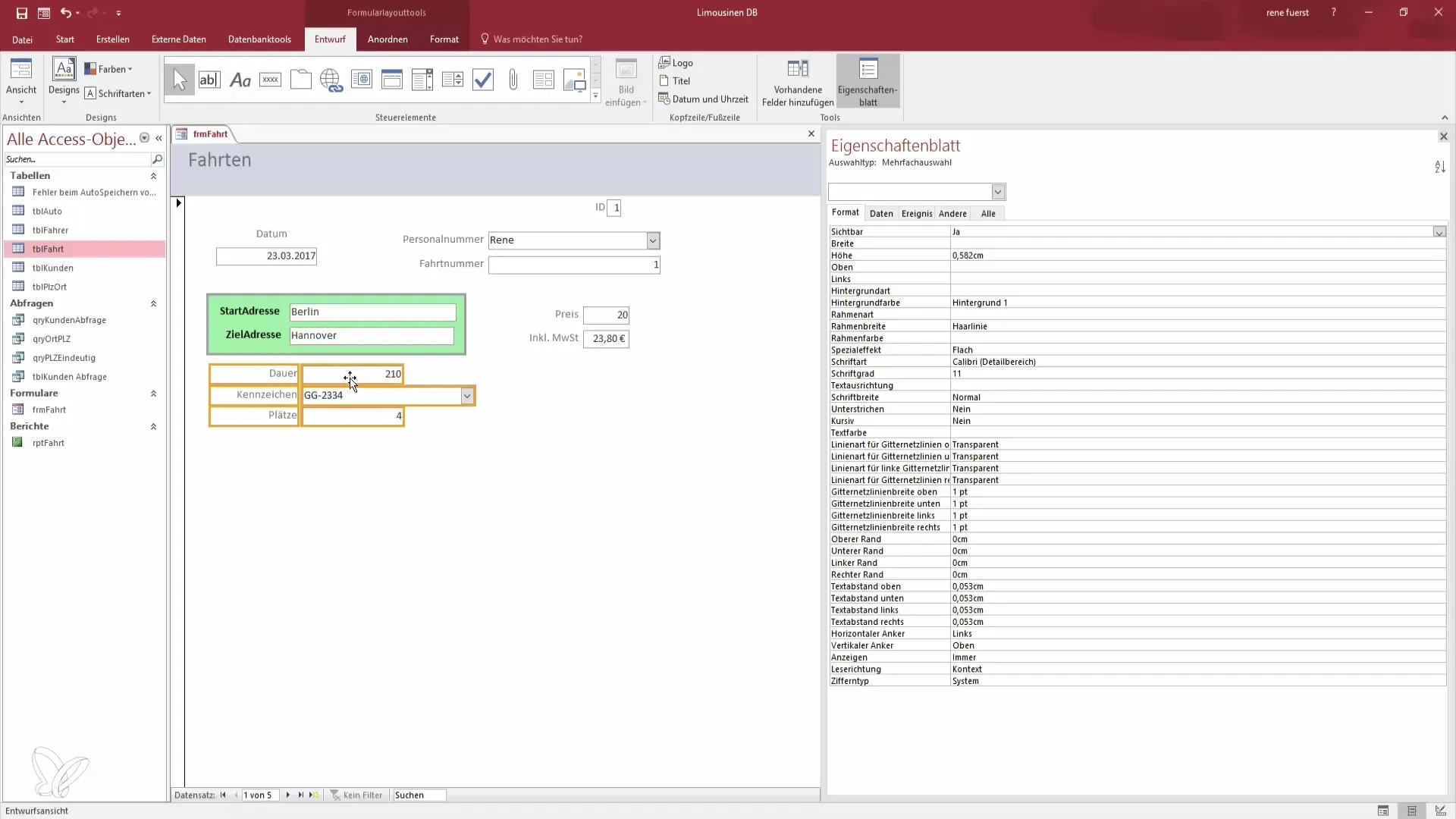
Langkah 10: Prabaca dan Pemeriksaan Akhir
Pada akhirnya, beralihlah ke tampilan tata letak untuk melihat prabaca dari formulir Anda. Periksa semua area dan pastikan bahwa kemudahan penggunaan terjamin. Anda juga dapat melakukan penyesuaian kecil di sini jika diperlukan. Simpan perubahan Anda dan siapkan untuk bekerja dengan formulir baru yang fungsional.
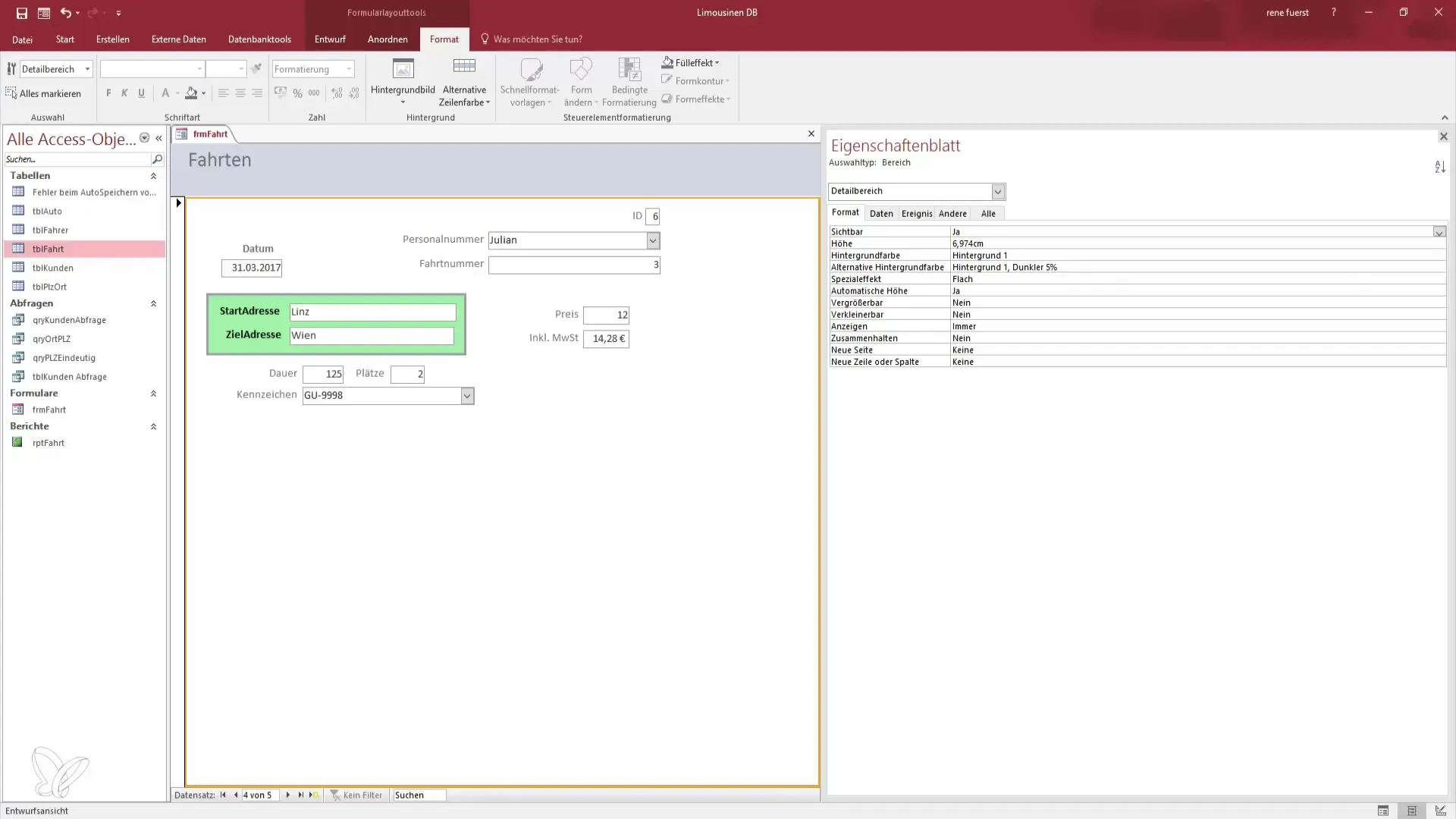
Ringkasan – Desain Formulir yang Efektif di Access
Dalam panduan ini, Anda telah belajar bagaimana cara mendesain formulir Anda di Access dengan efektif. Dengan memindahkan bidang secara cerdik, menambahkan persegi panjang serta menyesuaikan warna dan font, Anda dapat menciptakan tata letak yang menarik dan ramah pengguna.
Pertanyaan yang Sering Diajukan
Bagaimana cara beralih ke tampilan desain?Anda dapat beralih ke tampilan desain dengan mengklik kanan pada formulir Anda dan memilih "Tampilan Desain".
Bagaimana cara menyesuaikan ukuran bidang?Untuk menyesuaikan ukuran bidang, klik pada tepi bidang dan seret ke ukuran yang diinginkan.
Bisakah saya mengubah warna suatu persegi panjang?Ya, klik pada persegi panjang, masuk ke pengaturan pemformatan dan pilih warna baru dari menu dropdown.
Bagaimana saya bisa menyesuaikan font label?Pilih label tersebut, masuk ke pengaturan pemformatan dan sesuaikan font serta warnanya sesuai keinginan Anda.
Apakah saya harus menyimpan formulir saya?Ya, jangan lupa untuk menyimpan formulir Anda setelah melakukan semua perubahan.


